word2013怎么添加底纹
发布时间:2017-03-19 09:52
为了美化文档,我们可以适当给文档的内容添加底纹和边框。下面小编教你具体怎么做吧。
Word2013添加底纹的方法:
方法一:
选中文本内容。

在“开始”选项卡,单击“底纹”按钮,在打开的列表中选择底纹的即可。
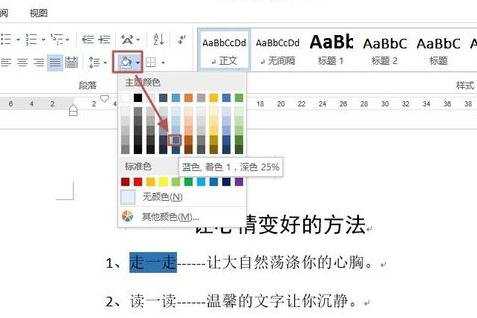
说明:我们还可以选择文本设置字符底纹,在“开始”选项卡,直接单击“底纹”按钮即可。
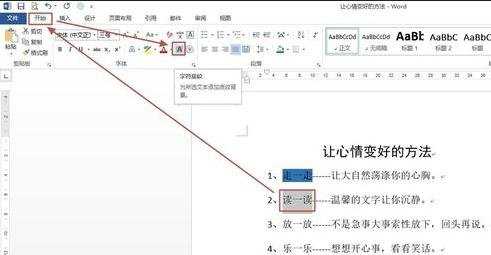
看看效果,如下图所示。
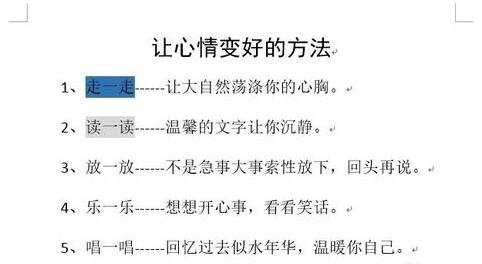
方法二:
选择要添加底纹的文本,然后在“开始”选项卡,单击“边框”按钮,从列表中选择“边框和底纹”选项。
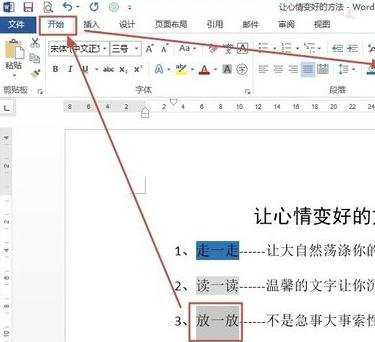
打开“边框和底纹”对话框,从“底纹”选项卡中设置底纹即可。设置完成后单击“确定”。
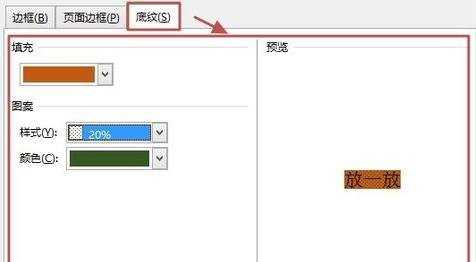
设置后的效果如下图所示。
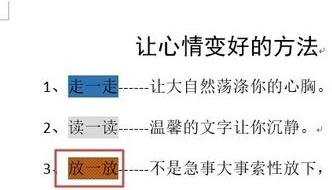

word2013怎么添加底纹的评论条评论